Клавишите за бърз достъп ви позволяват да спестите време бързодостъп до менюта и изпълнение на различни задачи, което може да отнеме повече време, когато се направи с мишката. Windows 8 Consumer Preview стартира преди няколко дни и заедно с новия потребителски интерфейс, дойдоха и нови бързи клавиши за достъп до новите менюта, включени в Windows 8. Решихме, че би било хубаво да съставим списък с преки пътища, които ще намерите много полезни докато използвате Windows 8. Някои от преките пътища са същите като Windows 7, но също много са се променили. Продължете да четете, за да разберете няколко бързи клавиши за лесен достъп за Windows 8.
- Win + Print Screen - Направете екранна снимка (Запазва се като PNG в библиотеката с изображения)

- Win + C - Отворете Charms Bar
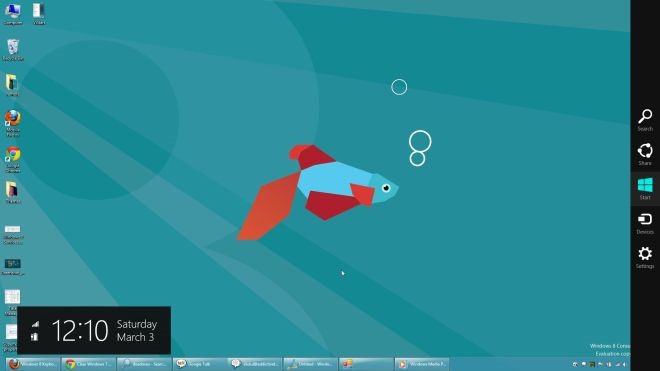
- Win + Tab - Отваряне на списъка за превключване
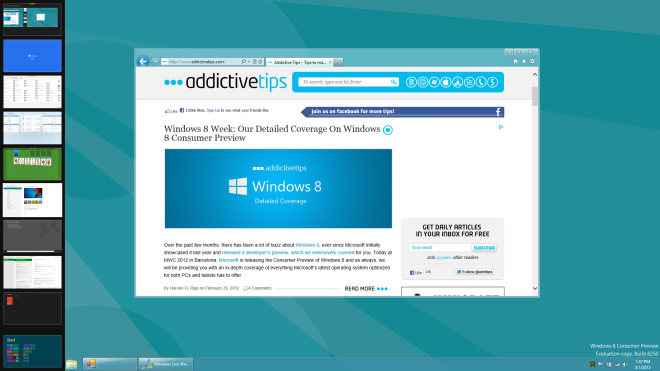
- Win + Q - Отваряне на глобалното търсене
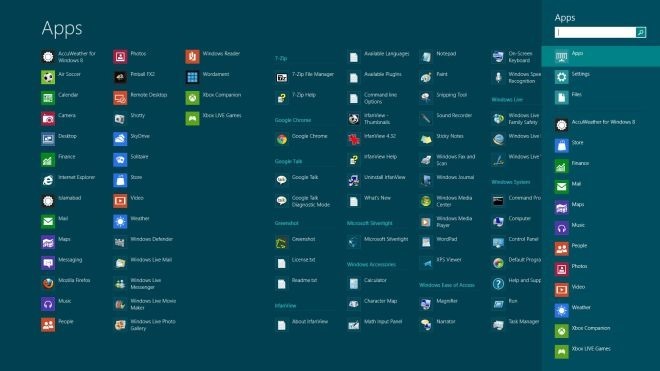
- Win + W - Търсене в системни настройки (Позволява ви да търсите директно в системните настройки)
- Win + F - Търсене в рамките на файлове (позволява ви да търсите директно в файлове)
- Win + Z - Опции за достъп на Metro Apps (Достъпът може да се извърши и чрез щракване с десния бутон върху празно място)
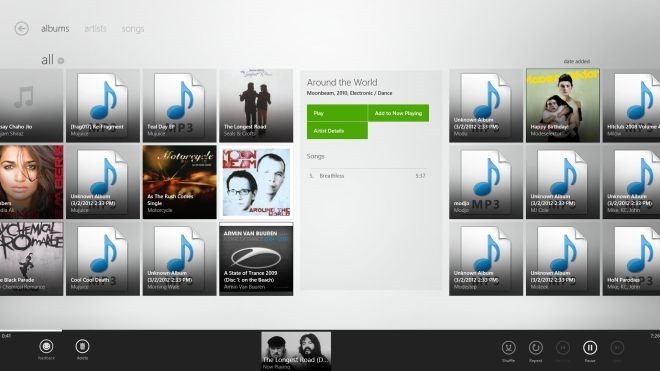
- Win + I - Отворете менюто за настройки
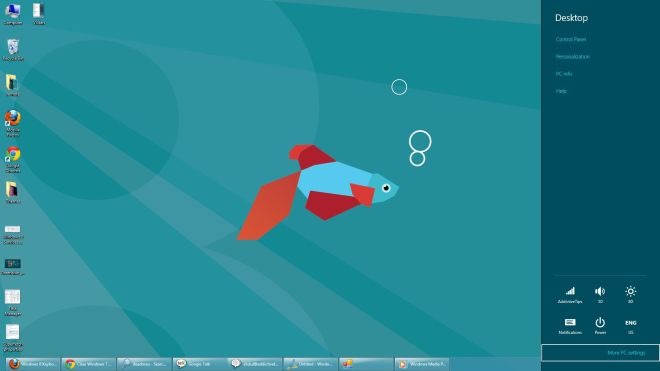
- Win + P - Отворете настройките на втория екран / проектора (за настройка на двойния монитор)
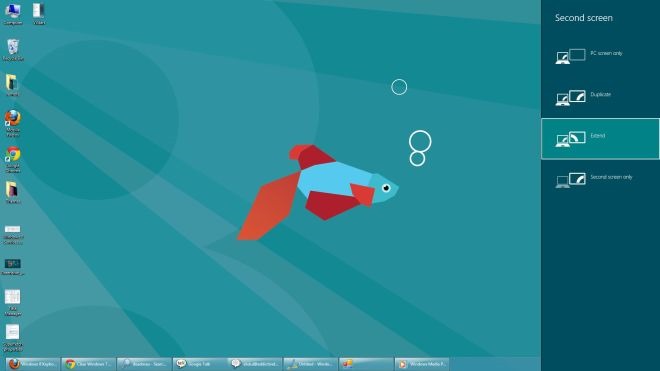
- Win + H - Отидете на прозореца за настройки на споделянията (изброява опции за споделяне спрямо текущо използваното приложение)
- Win + K - Отваряне на прозореца за настройки на устройства (изброява текущо свързани устройства)
- Win + X - Отворете менюто за настройки на системната програма в долния ляв ъгъл.
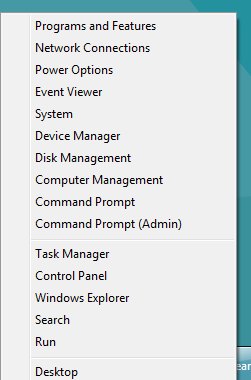
- Win + T - Преглед на отворения Windows в лентата на задачите (Показва миниатюрата на прозореца от лентата на задачите една по една)
- Win + U - Отворете Центъра за лесен достъп
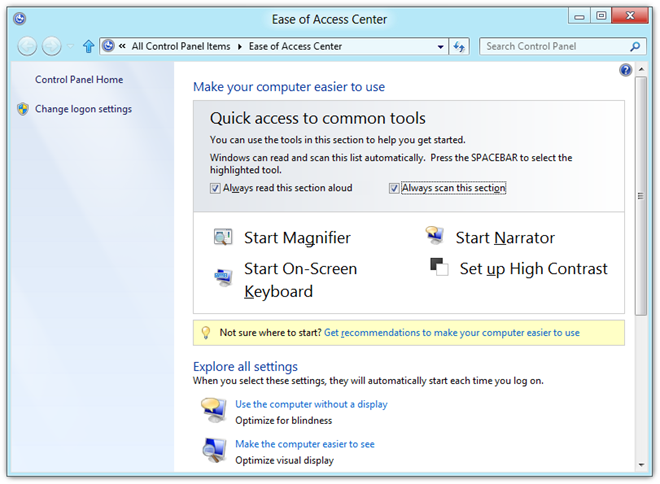
- Win + E - Отворете Windows Explorer
- Win + R - Отворете диалоговото поле за изпълнение
- Win + Пауза - Отворете прозореца със свойства на системата
- Win + Enter - Отворете Windows разказвач
- Win + Shift +. - Приложение за щракване към дясната страна (Превключва между дясната, лявата страна и целия екран)
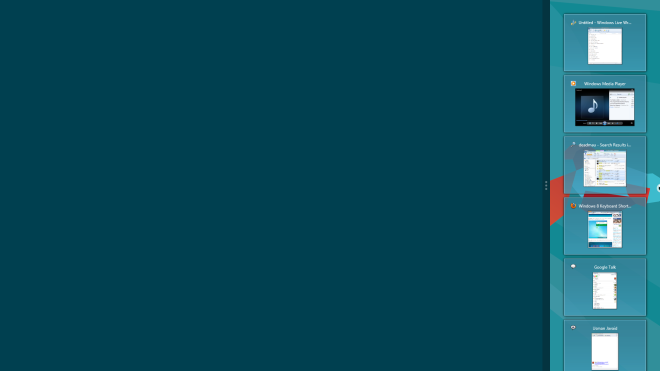
- Win +. - Приложение за щракване към лявата страна
- Win +, - Погледнете на работния плот (Aero Peek)
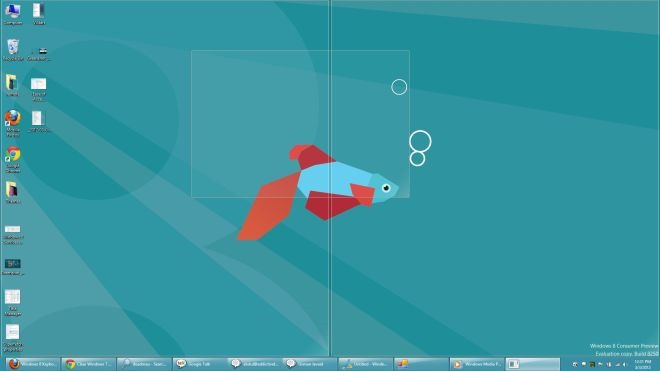
- Win + D - Отидете на Desktop
- Win + M - Минимизиране на всички приложения
- Win + B - Върнете се на работния плот
- Win + J - Превключва фокуса между щракащите приложения на метрото
- Win + L - Заключен екран
- Спечелете + Страница нагоре / Страница надолу - Превключване на първични и вторични монитори (двоен дисплей)
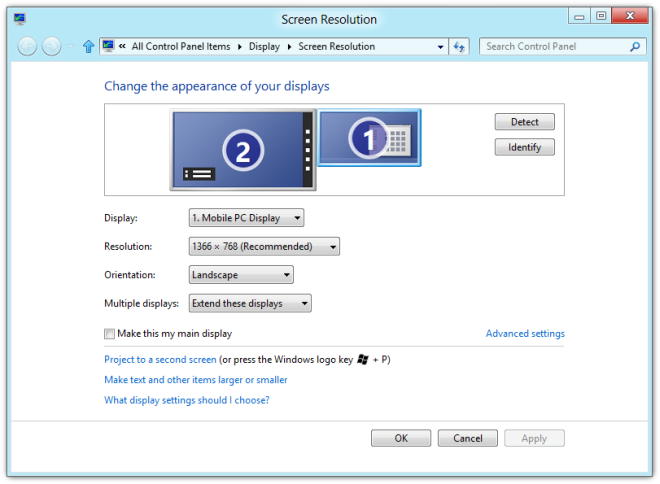
- Ctrl + превъртане на мишката (В стартовия екран) - Превключване с увеличение на плочки
- Ctrl + превъртане на мишката (В Desktop) - Промяна на размера на иконата на работния плот
- Ctrl + Shift + N - Създаване на нова папка в текущата директория
Ако сте намерили някакъв пряк път за Windows 8, който сме пропуснали в нашия списък, уведомете ни за това в коментарите по-долу!













Коментари